ハロー!タバタです。
みなさん仕事でショートカットキーは使っていますよね?
もしまだ使ってない!って人がいれば、是非この記事を参考にしてください。とにかくこれらを完璧に使いこなせるようになれば、あなたの仕事のスピードは格段にアップするはずです。
生産性あげていきましょ!
ショートカットキーとは
仕事でパソコンを使うサラリーマンなら、まさか知らない人はいないと思いますが、その他の人のために念のため説明しておきます。
ショートカットキー(キーボードショートカット、もしくはホットキーとも言う)とはコンピュータの特定の機能を動作させるために押すキーである。
多くの場合、マウスなどのポインティングデバイスを使用した操作でも同様の機能が使用できるが、「ショートカット」という語が示す通り、(ある程度PCの操作に慣れている場合)一般的な操作を迅速に実行できる。
多くの場合、キーボードによる文字入力と区別するためにCtrlやAlt、Shift、Windowsキーなどの修飾キーと同時に押すことで機能する。
コピーや切り取り、貼付などの基本的な操作については多くのアプリケーションで共通のショートカットキーが設定されていることが多いが、固有のショートカットキーを提供するアプリケーションも多く存在する。
多くのGUI、もしくはテキストユーザインタフェースでは、アプリケーションのメニュー内にショートカットキーが明記されている事が多い。
わかりましたか? ちょっと分かりづらいですねw
簡単に言えば、いちいちマウスでカーソルを動かして、ボタンをクリックしなくても、キーボードを押すことで、その動作が代わりにできるってことです。
これをやることで、1つの動作のスピードが数秒は縮まりますからね。データ作成やまとめが多い人であれば、数秒の積み重ねで、1日で数分、数時間の差が出てきますよ。
タバタがオススメ(というか頻繁に使っているもの)を紹介しますので、是非参考にしてみてください。
超オススメのショートカットキー
めちゃくちゃよく使うやつを羅列していきます!
Ctrl + C
コピーです。初歩中の初歩ですね。
Ctrl + X
カットです。初歩中の初歩ですね。
Ctrl + V
貼り付け(ペースト)です。初歩中の初歩ですね。
Ctrl + A
全選択です。いちいちマウスで選択するのがめんどくさい時に使ってください。
Ctrl + S
上書き保存です。フリーズして、ファイル保存してなかったー!ってのはあるあるなので、これは癖つけましょう。作業の合間に、自然とこれをやるようになります。
Ctrl + Z
一つ前に戻る。
Ctrl + Y
やり直す。
Ctrl + F
検索する。ファイル内などで、文字列を検索したい場合に使いましょう。
Ctrl + B
太字にする。
Ctrl + U
下線(アンダーライン)を引く。
Ctrl + I
イタリック(斜め文字)にする。
Alt + Tab
画面を切り替える。一瞬押すだけだと、前に開いていたウィンドウに戻ります。
例えば、エクセルの作業中、前に見ていたメールを見たいと思ったら、このAlt + Tabを押せば、すぐにメール画面へ切り替わります。同じように、もう一度Alt + Tabを押せば、エクセルに戻ります。いちいち、マウスクリックする必要なし。これは圧倒的に便利!
そして、知らない人の前でやると、えっ?!ってなりますw 私はこれ現地のローカルスタッフに教えてもらったんですよね〜。めちゃくちゃ便利です。
ちなみに、Altをずっと押したままTabを何回か押していくと、他の開いているウィンドウにもどんどん切り替えられます。
F4(エクセルで)
これは、スーパー仕事が出来る人に初めて教えらもらった時(と言っても5年以上前ですが)、目から鱗だったんですが、一つ前に行なった動作を繰り返す、というものです。
例えば、エクセルの作業中、あるセルに色を塗ったとします。そして、別にセルで同じことをやりたいなーと思ったら、F4を押すのです。そうすると、同じ動作をやってくれます。
これを知らないと、また一からセルを選択して同じことをやろうとしますが、そんな無駄なことはする必要なし。しかもこれ、いろんな動作に対して使えるので、同じ作業の繰り返しはこのF4を知っているかどうかで、作業スピードが圧倒的に違いますよ!枠線を変えたりとか、文字の色変えたりとか、計算式をコピーしたりとか、何でもできます。1つ前の動作と同じことしたい、そんな時に使いましょう!
これは是非、覚えておきたいショートカットキーですね。出来る人は使ってるでしょうけどね。
ちゃんと文章で説明できたのか自信がないので、とにかくエクセルで作業してる時に、F4を押してみてください。これを知らないのと知ってるのでは、住んでる世界が違いますよw
番外編(単語登録と署名)
ショートカットキーではないですが、もちろんメールでよく使う言葉は単語登録しておきましょうね!
例えば、
- 宜しくお願い致します=「よ」で登録しておく
- いつもお世話になっております=「い」で登録しておく
- ありがとうございます・ました=「あ」で登録しておく
など。いちいちタイピングする必要なしですよ。これも1メールで数秒は縮められますからね。それで言うと、1日で数分は縮まります。塵も積もれば山となるってやつです。
また、いちいち最後に名前を記入している人。メールソフトで署名作っておきましょうね。
署名自体に、
宜しくお願い致します。タバタ
って入れておけば、「よ」も打つ必要ありませんからねw どんだけ生産性あげんねん、ってくらいでやってきましょう!
これ以外にもまあ、あるっちゃあるんですが、ほぼ毎日使うレベルはこのくらいですかね。
普通に仕事している人なら全部知っているって人も多いと思います。もし知らなかったなら、是非使ってみてくださいね。
最初はぎこちないかもしれませんが、慣れると圧倒的にスピードが違いますからね。
生産性あげて、仕事をさっさと終わらせて、家族と過ごしましょう!
ではでは、アホイ!

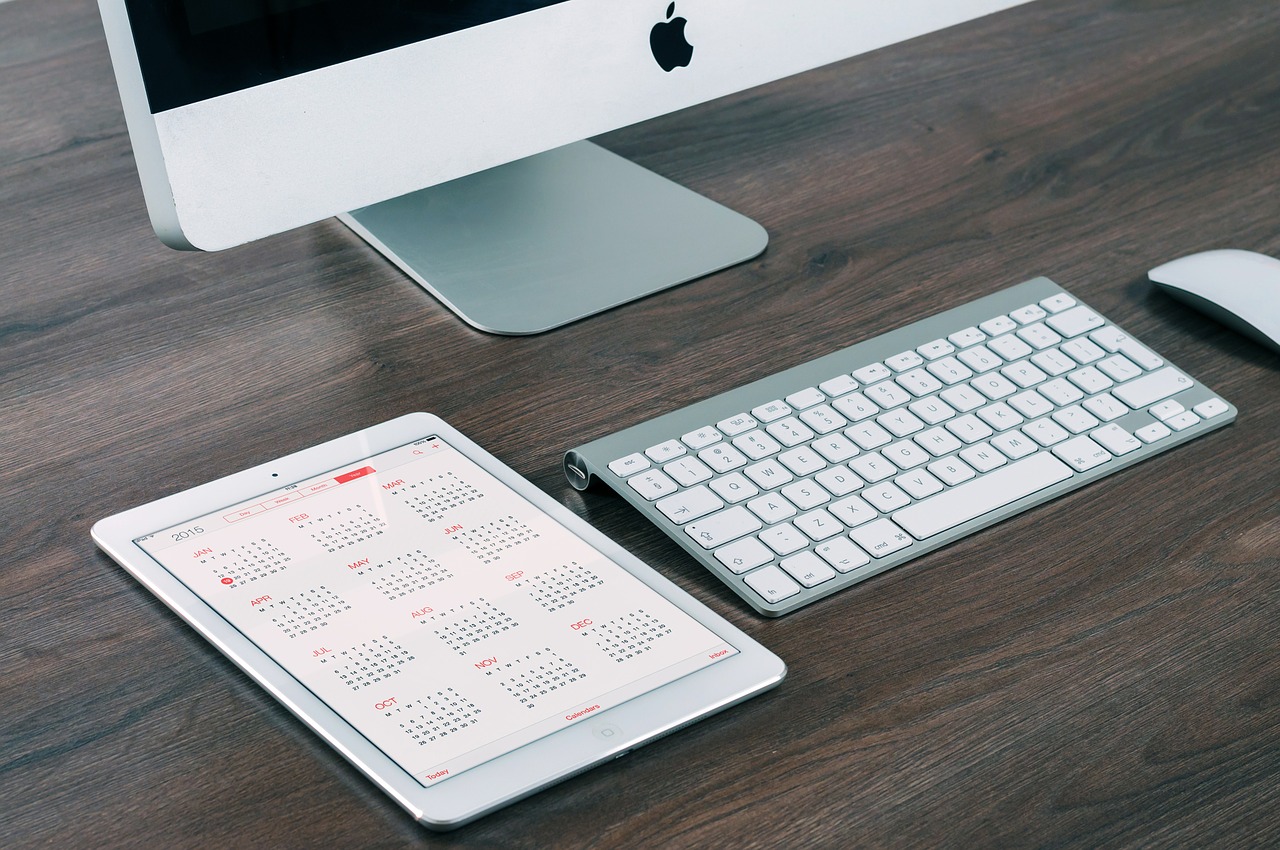















コメントを残す